Android控件ListView使用方法详解
Android控件ListView使用方法介绍,具体如下
一、ListView的简单用法
首先新建一个ListViewTest项目,并让Android Studio自动创建好活动。然后修改activity_main.xml中的代码,如下:
<?xml version="1.0" encoding="utf-8"?> <LinearLayout xmlns:android="http://schemas.android.com/apk/res/android" android:layout_width="match_parent" android:layout_height="match_parent"> <ListView android:id="@+id/list_view" android:layout_width="match_parent" android:layout_height="match_parent"> </ListView> </LinearLayout>
接下来修改MainActivity中的代码:
public class MainActivity extends AppCompatActivity {
private String[] data={"Apple","Banana","Orange","Watermelon","Pear","Grape","Pineapple","Strawberry","Cherry","Mango","Apple","Banana","Orange","Watermelon","Pear","Grape","Pineapple","Strawberry","Cherry","Mango"};
@Override
protected void onCreate(Bundle savedInstanceState) {
super.onCreate(savedInstanceState);
setContentView(R.layout.activity_main);
ArrayAdapter<String> adapter=new ArrayAdapter<String>(MainActivity.this,android.R.layout.simple_list_item_1,data);
ListView listview=(ListView)findViewById(R.id.list_view);
listview.setAdapter(adapter);
}
}
数组中的数据无法直接传递给ListView,需要借助适配器来实现。
ArrayAdapter的构造函数中依次传入当前上下文,ListView子项布局的id,以及要适配的数据;
调用ListView的setAdapter()方法,将构建好的适配器对象传递进去,这样ListView和数据之间的关联就建立完成。
运行程序,可以通过滚动的方式来查看屏幕外的数据。
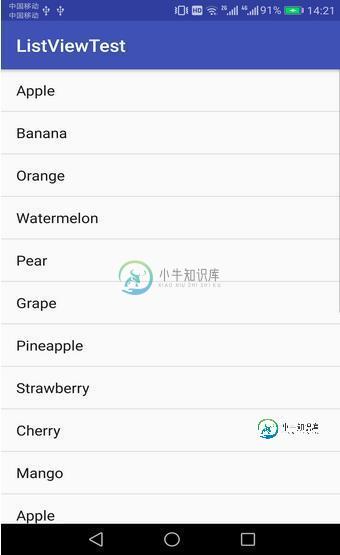
二、定制ListView的界面
首先准备一组图片,分别对应上面提供的每一种水果(注意图片大小尽量一致),放在drawable目录下,注意命名不能出现大写字母(比如Apple不合法);
在com.example.administrator.listviewtest下新建.java文件,定义一个实体类Fruit,作为ListView适配器的适配类型。
public class Fruit{
private String name;
private int imageId;
public Fruit(String name,int imageId){
this.name=name;
this.imageId=imageId;
}
public String getName(){
return name;
}
public int getImageId(){
return imageId;
}
}
然后为ListView的子项指定一个自定义布局,在layout目录下新建fruit_item.xml。
<?xml version="1.0" encoding="utf-8"?> <LinearLayout xmlns:android="http://schemas.android.com/apk/res/android" android:layout_width="match_parent" android:layout_height="wrap_content"> <ImageView android:id="@+id/fruit_image" android:layout_width="wrap_content" android:layout_height="wrap_content" /> <TextView android:id="@+id/fruit_name" android:layout_width="wrap_content" android:layout_height="wrap_content" android:layout_gravity="center_vertical" android:layout_marginLeft="10dp" /> </LinearLayout>
接下来创建一个自定义的适配器,同样在com.example.administrator.listviewtest下新建.java文件,重写了父类的一组构造函数,用于将上下文、ListView子项布局的id和数据都传递进来,命名为FruitAdapter,代码如下:
public class FruitAdapter extends ArrayAdapter<Fruit> {
private int resourceId;
public FruitAdapter(Context context, int textViewResourceId, List<Fruit> objects){
super(context,textViewResourceId,objects);
resourceId=textViewResourceId;
}
@Override
public View getView(int position,View convertView,ViewGroup parent){
Fruit fruit=getItem(position); //获取当前项的实例
View view= LayoutInflater.from(getContext()).inflate(resourceId,parent,false);
ImageView fruitImage=(ImageView)view.findViewById(R.id.fruit_image);
TextView fruitName=(TextView) view.findViewById(R.id.fruit_name);
fruitImage.setImageResource(fruit.getImageId());
fruitName.setText(fruit.getName());
return view;
}
}
下面修改MainActivity中的代码:
package com.example.administrator.listviewtest;
import android.support.v7.app.AppCompatActivity;
import android.os.Bundle;
import android.widget.ArrayAdapter;
import android.widget.ListView;
import java.util.ArrayList;
import java.util.List;
public class MainActivity extends AppCompatActivity {
private List<Fruit> fruitList=new ArrayList<>();
// private String[] data={"Apple","Banana","Orange","Watermelon","Pear","Grape","Pineapple","Strawberry","Cherry","Mango","Apple","Banana","Orange","Watermelon","Pear","Grape","Pineapple","Strawberry","Cherry","Mango"};
@Override
protected void onCreate(Bundle savedInstanceState) {
super.onCreate(savedInstanceState);
setContentView(R.layout.activity_main);
initFruits(); //初始化水果数据
FruitAdapter adapter=new FruitAdapter(MainActivity.this,R.layout.fruit_item,fruitList);
// ArrayAdapter<String> adapter = new ArrayAdapter<String>(MainActivity.this, android.R.layout.simple_list_item_1, data);
ListView listview = (ListView) findViewById(R.id.list_view);
listview.setAdapter(adapter);
}
private void initFruits(){
for(int i=0;i<2;i++){
Fruit apple=new Fruit("Apple",R.drawable.apple);
fruitList.add(apple);
Fruit orange=new Fruit("Orange",R.drawable.orange);
fruitList.add(orange);
Fruit banana=new Fruit("Banana",R.drawable.banana);
fruitList.add(banana);
Fruit waterlenmo=new Fruit("Waterlemon",R.drawable.waterlemon);
fruitList.add(waterlenmo);
Fruit pear=new Fruit("Pear",R.drawable.pear);
fruitList.add(pear);
Fruit grape=new Fruit("Grape",R.drawable.grape);
fruitList.add(grape);
Fruit pineapple=new Fruit("Pineapple",R.drawable.pineapple);
fruitList.add(pineapple);
Fruit strawberry=new Fruit("Strawberry",R.drawable.straw);
fruitList.add(strawberry);
Fruit cherry=new Fruit("Cherry",R.drawable.cherry);
fruitList.add(cherry);
Fruit mango=new Fruit("mango",R.drawable.mango);
fruitList.add(mango);
}
}
}
运行程序后,效果图如下(图片大小后来才意识到,懒得换了……):
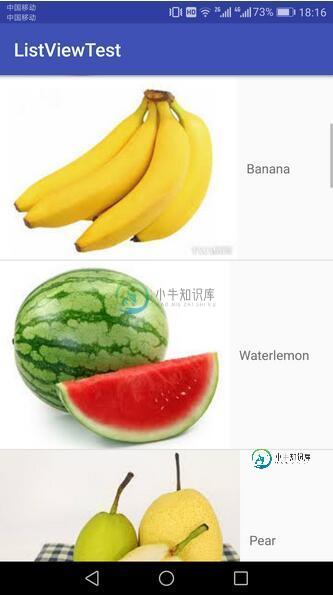
以上就是本文的全部内容,希望对大家的学习有所帮助,也希望大家多多支持小牛知识库。
-
本文向大家介绍Android重要控件SnackBar使用方法详解,包括了Android重要控件SnackBar使用方法详解的使用技巧和注意事项,需要的朋友参考一下 SnackBar是DesignSupportLibrary中的一个重要的控件,用于在界面下面提示一些关键信息,跟Toast不同的地方是SnackBar允许用户向右滑动消除它,同时,也允许在SnackBar中设定一个Action,当用户点
-
本文向大家介绍Android中SeekBar拖动条控件使用方法详解,包括了Android中SeekBar拖动条控件使用方法详解的使用技巧和注意事项,需要的朋友参考一下 SeekBar拖动条控件使用方法,具体内容如下 一、简介 1、 二、SeekBar拖动条控件使用方法 1、创建SeekBar控件 2、添加setOnSeekBarChangeListener监听 seekBar2.setOnSee
-
本文向大家介绍Android垂直滚动控件ScrollView使用方法详解,包括了Android垂直滚动控件ScrollView使用方法详解的使用技巧和注意事项,需要的朋友参考一下 一、简介 二、方法 1)ScrollView垂直滚动控件使用方法 1、在layout布局文件的最外层建立一个ScrollView控件 2、在ScrollView控件中加入一个LinearLayout控件,并且把它的ori
-
本文向大家介绍Android自带倒计时控件Chronometer使用方法详解,包括了Android自带倒计时控件Chronometer使用方法详解的使用技巧和注意事项,需要的朋友参考一下 公司的以前的项目,看到使用了这个Android自带的倒计时控件Chronometer,现在整合了一下 先看看效果: 方法简介: 以上就是本文的全部内容,希望对大家的学习有所帮助,也希望大家多多支持呐喊教程。
-
本文向大家介绍vant时间控件使用方法详解,包括了vant时间控件使用方法详解的使用技巧和注意事项,需要的朋友参考一下 本文实例为大家分享了vant时间控件的使用方法,供大家参考,具体内容如下 代码: 以上就是本文的全部内容,希望对大家的学习有所帮助,也希望大家多多支持呐喊教程。
-
本文向大家介绍Bootstrap树形控件使用方法详解,包括了Bootstrap树形控件使用方法详解的使用技巧和注意事项,需要的朋友参考一下 一、JQuery树形控件 Jquery树形控件是一款基于JQuery+bootstrap、完全通过js和样式手写出来的非常轻量级的控件,网上很多地方都能看到它的影子。它功能简单、用户体验不错。对于一些简单的层级关系展示比较实用,但对于节点的增删改实现起来就不容

